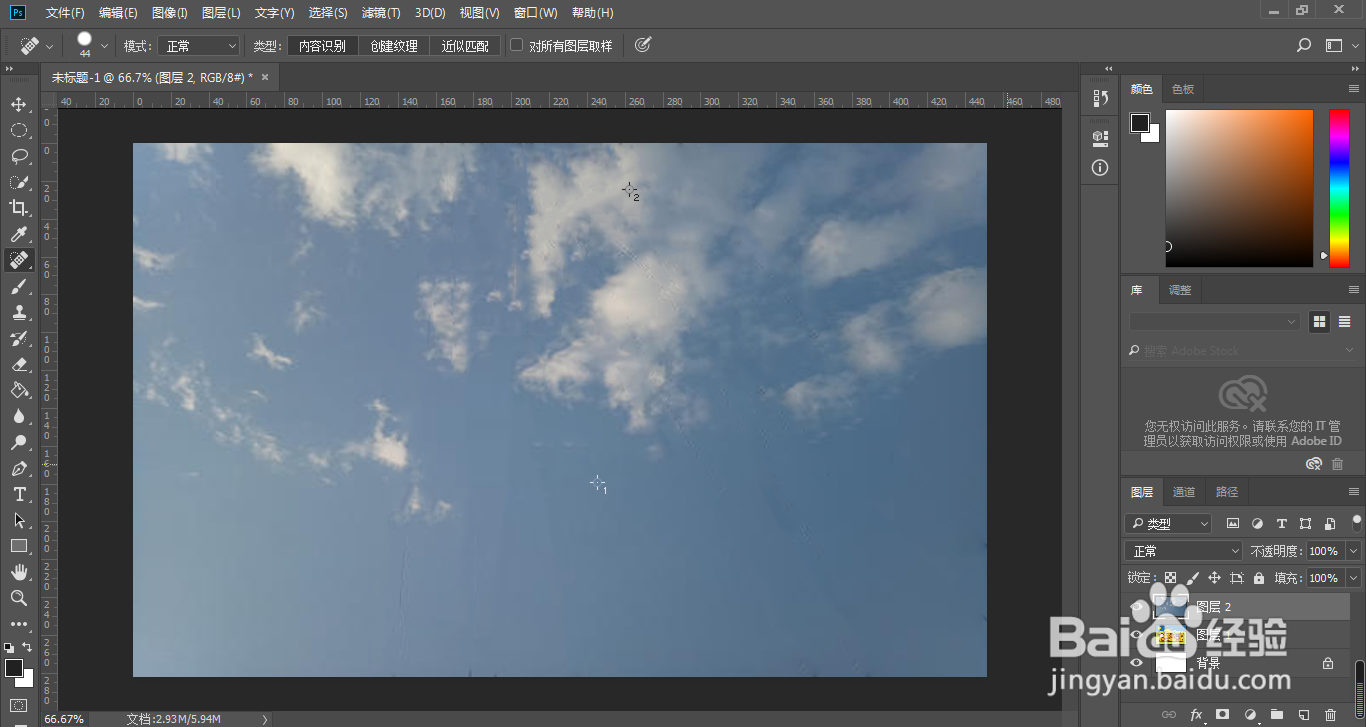我们在修图的时候,经常要把画面中多余的元素进行擦除,或者有污点的地方进行处理。那么,小编就给大家分享下,ps怎样使用污点修复画笔工具擦除图片多余元素?
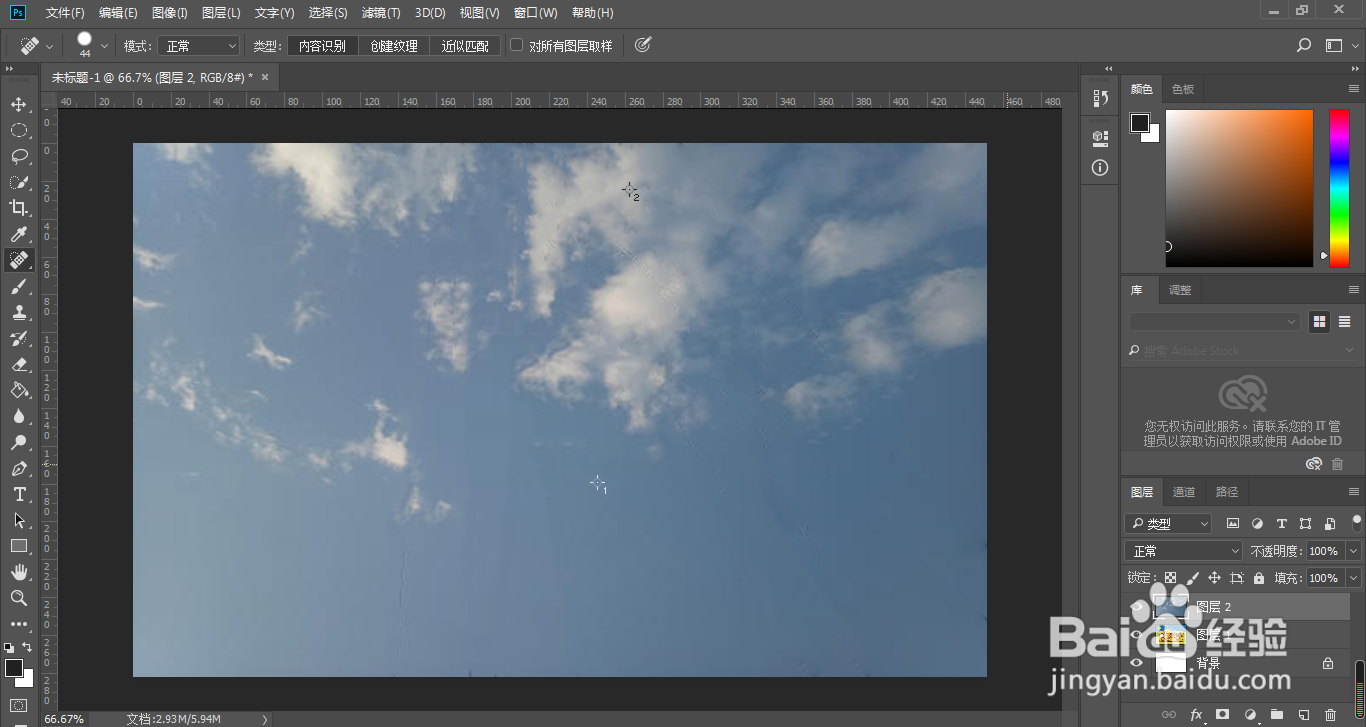
工具/原料
Adobe Photoshop CC 2018
ps怎样使用污点修复画笔工具擦除图片多余元素?
1、我们点击文件
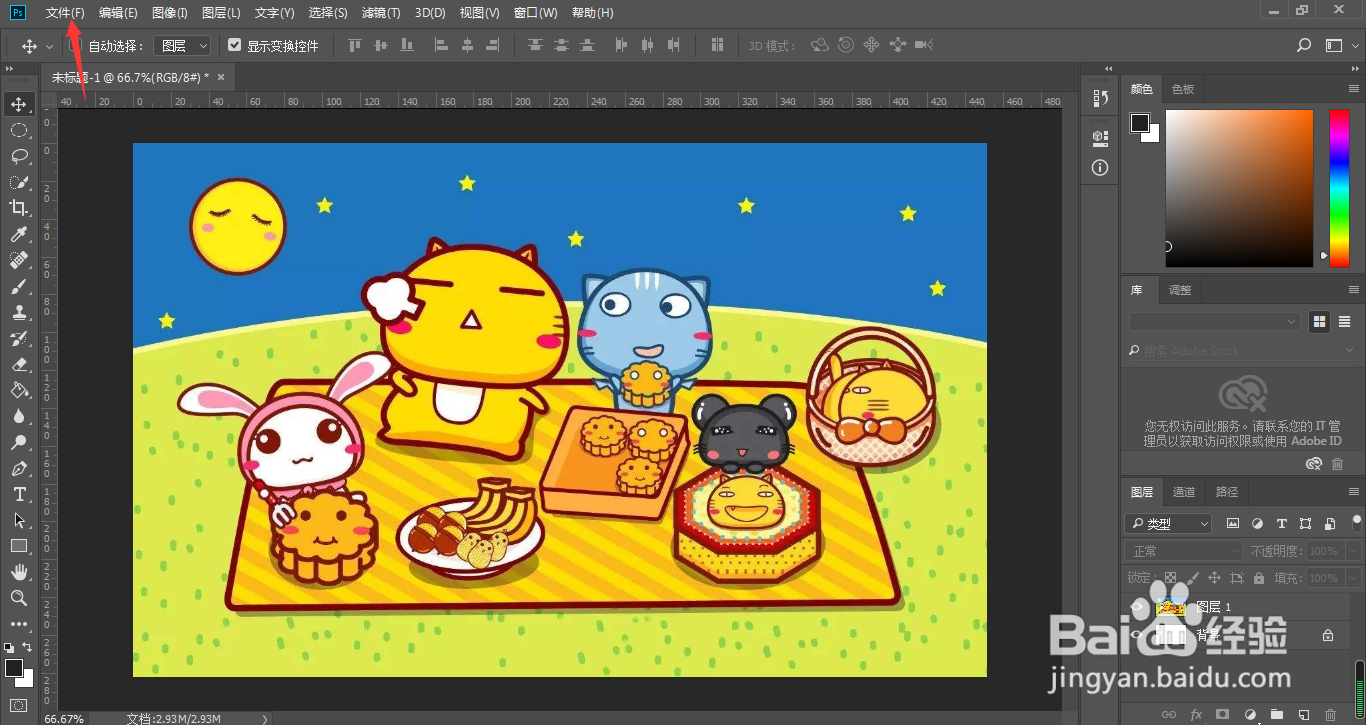
2、选择打开文件,导入需要处理的图片素材
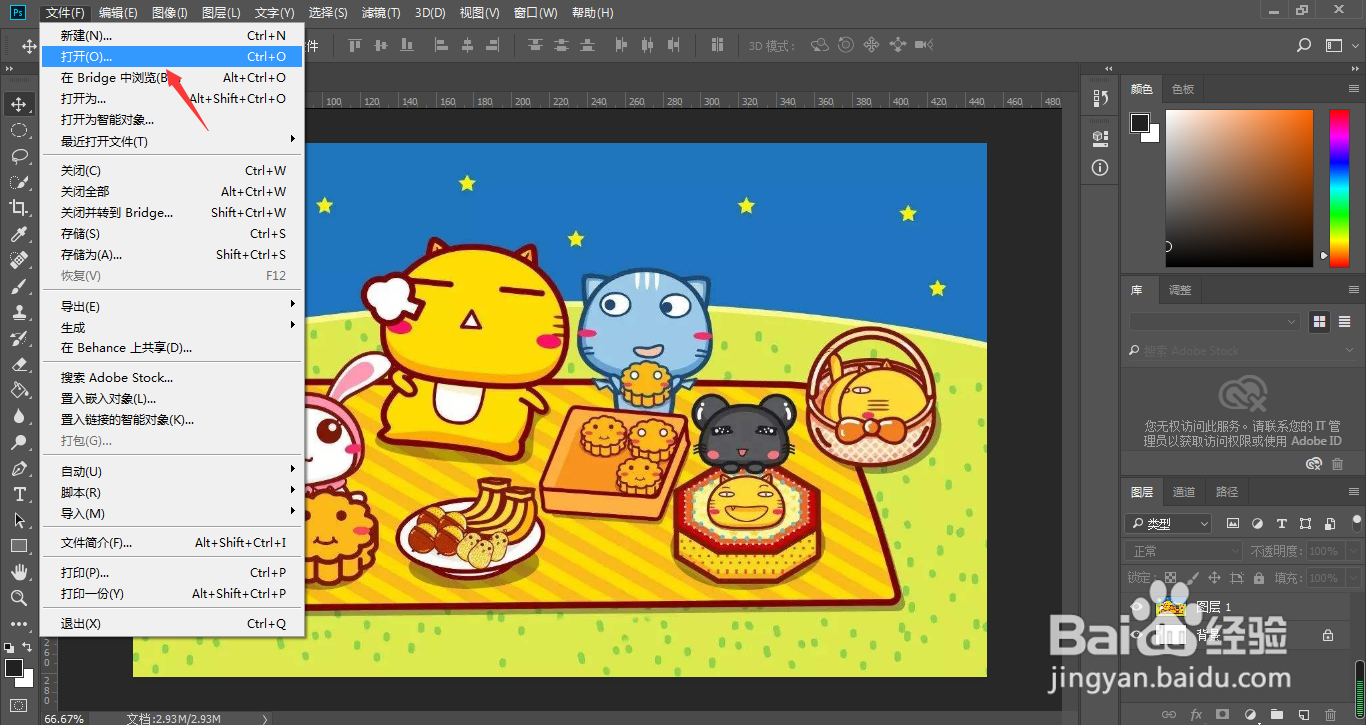
3、点击箭头所指的污点修复画笔工具
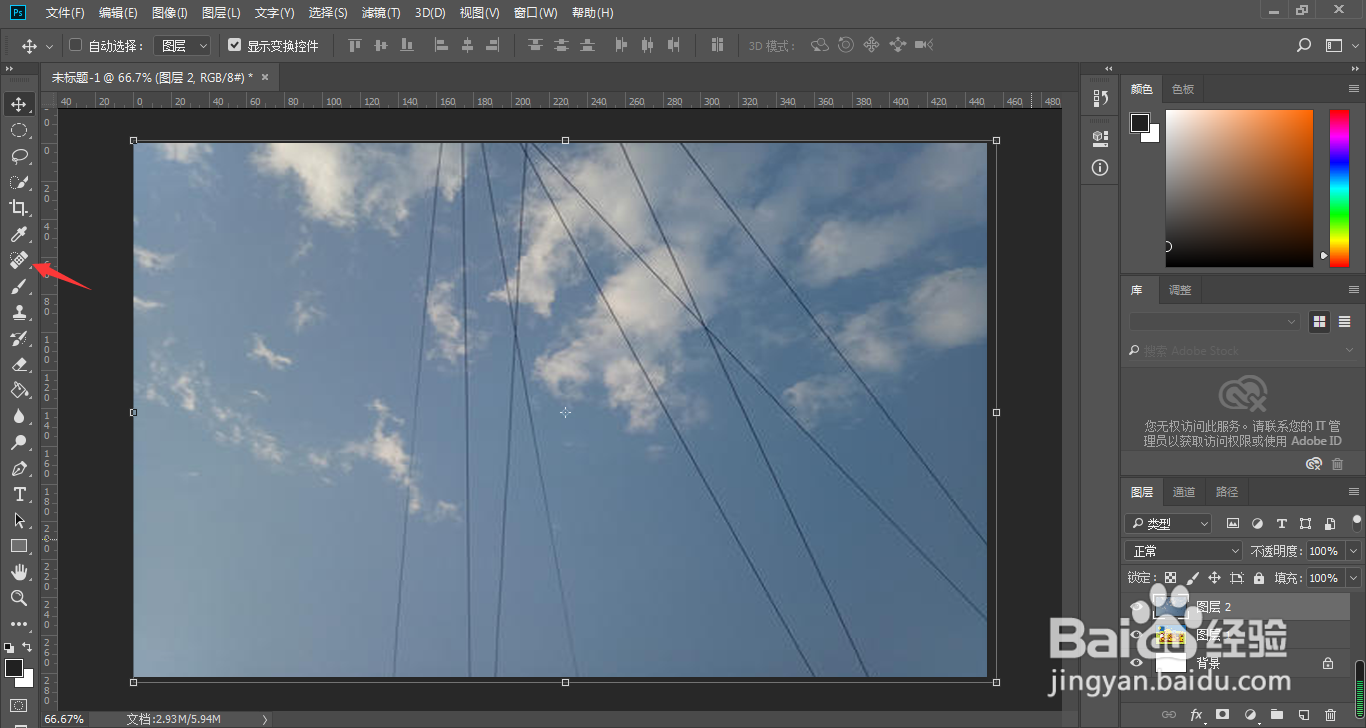
4、点击箭头所指的位置
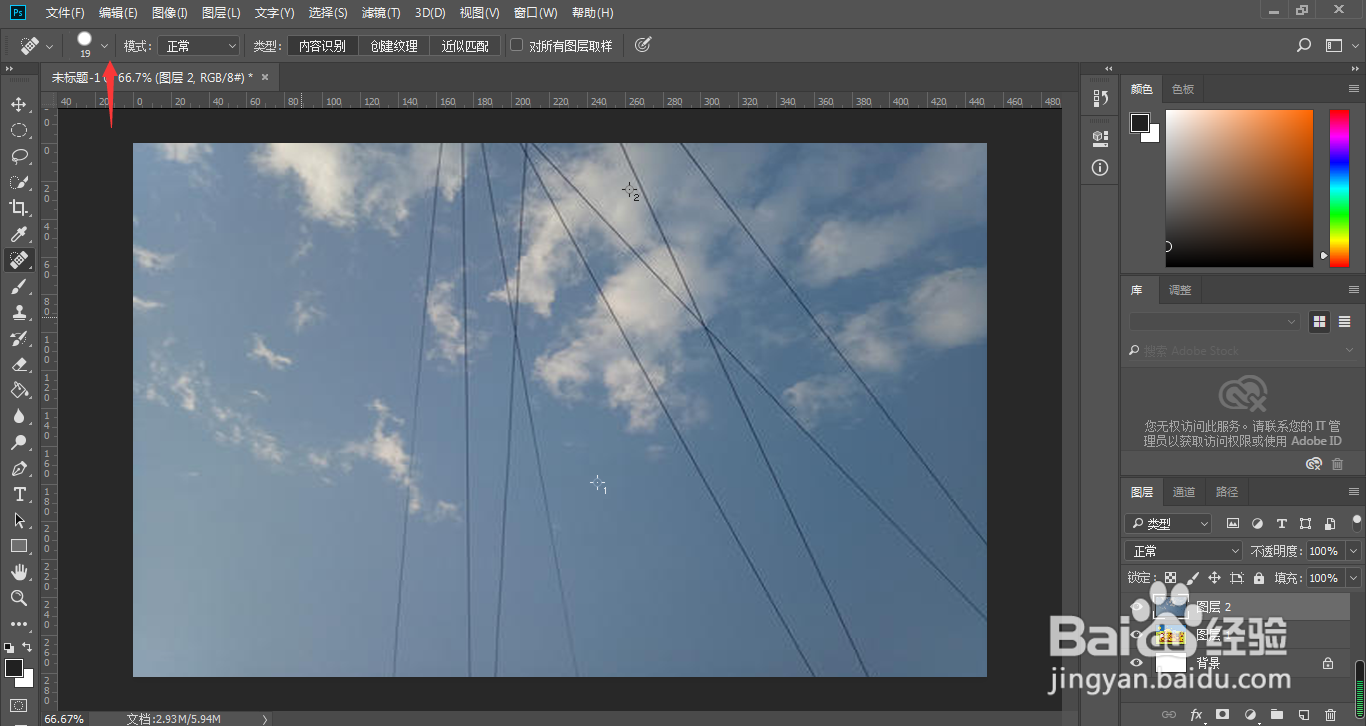
5、修改画笔大小,快捷键是中括号“[”或者“]”,分别调整画笔的小或者大
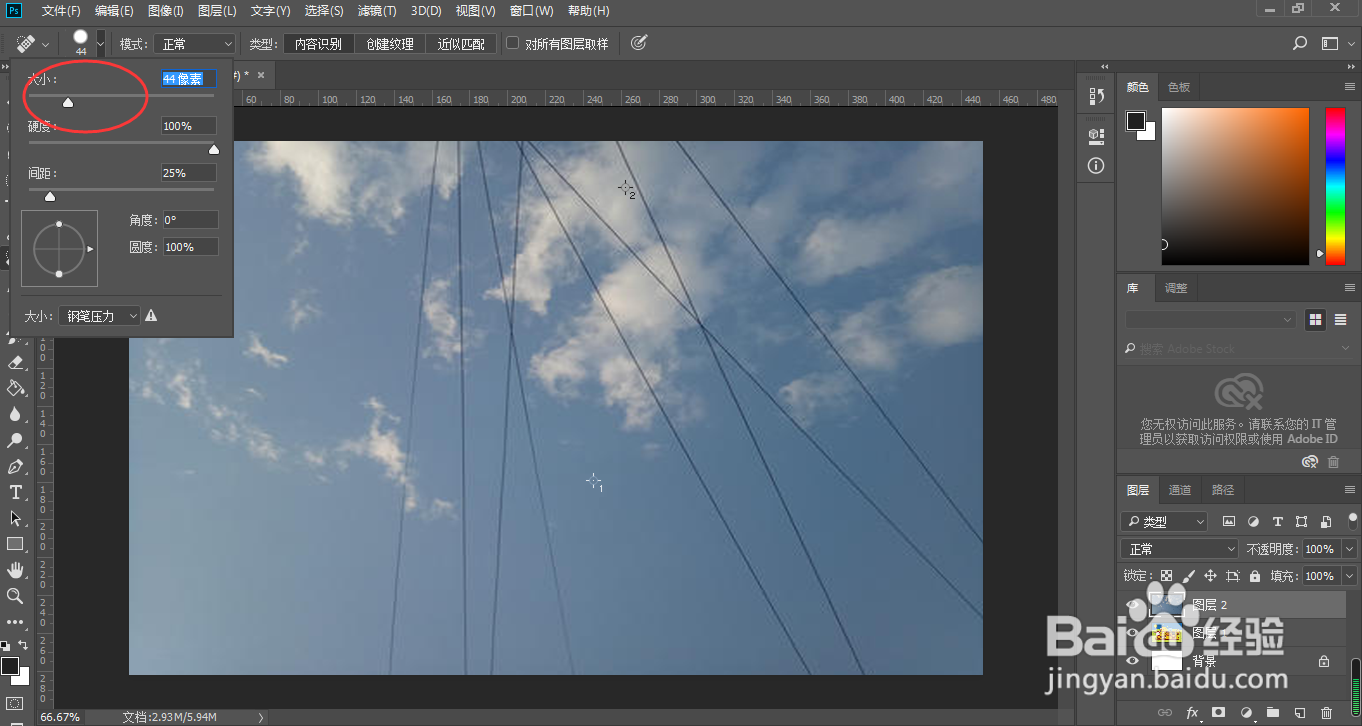
6、图片的电线是需要进行擦除的,所以我们按住鼠标左键,沿着电线方向进行擦除
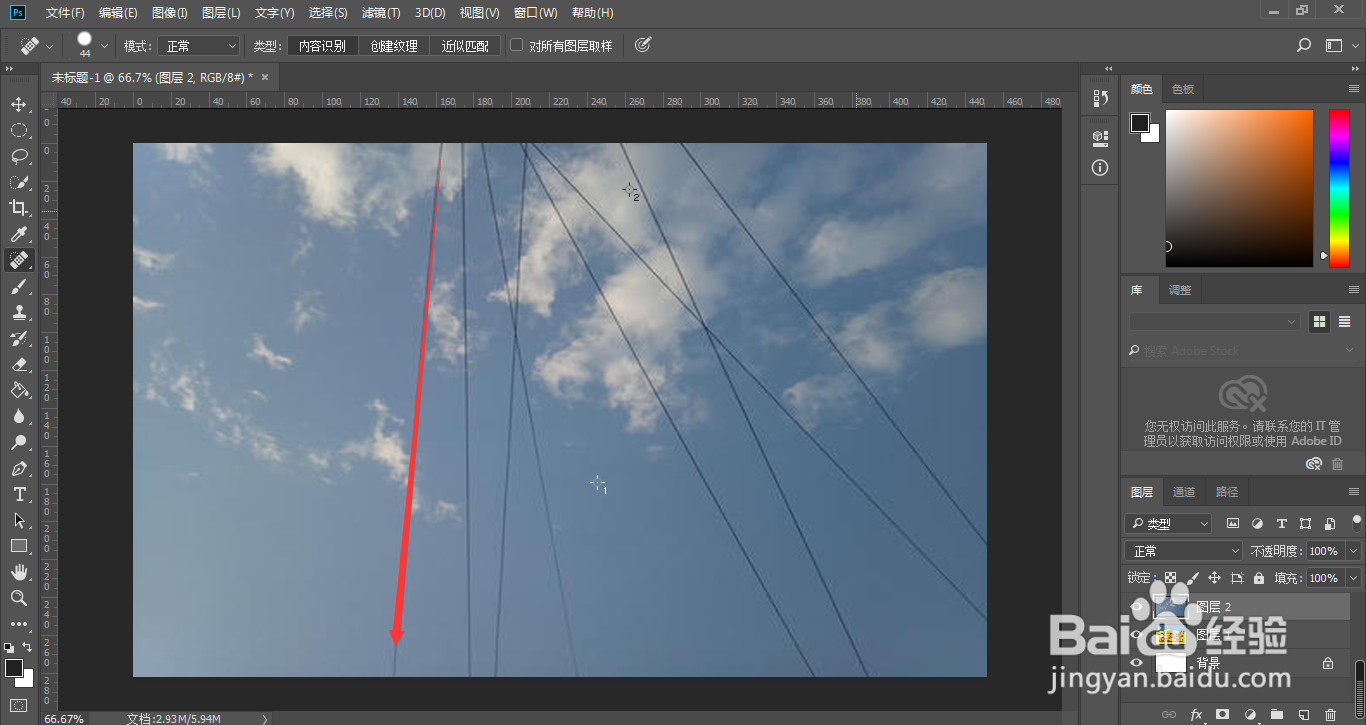
7、这样,刚选中的电线就被擦除掉了,同理,其他电线也是沿着其方向,一根根进行擦除
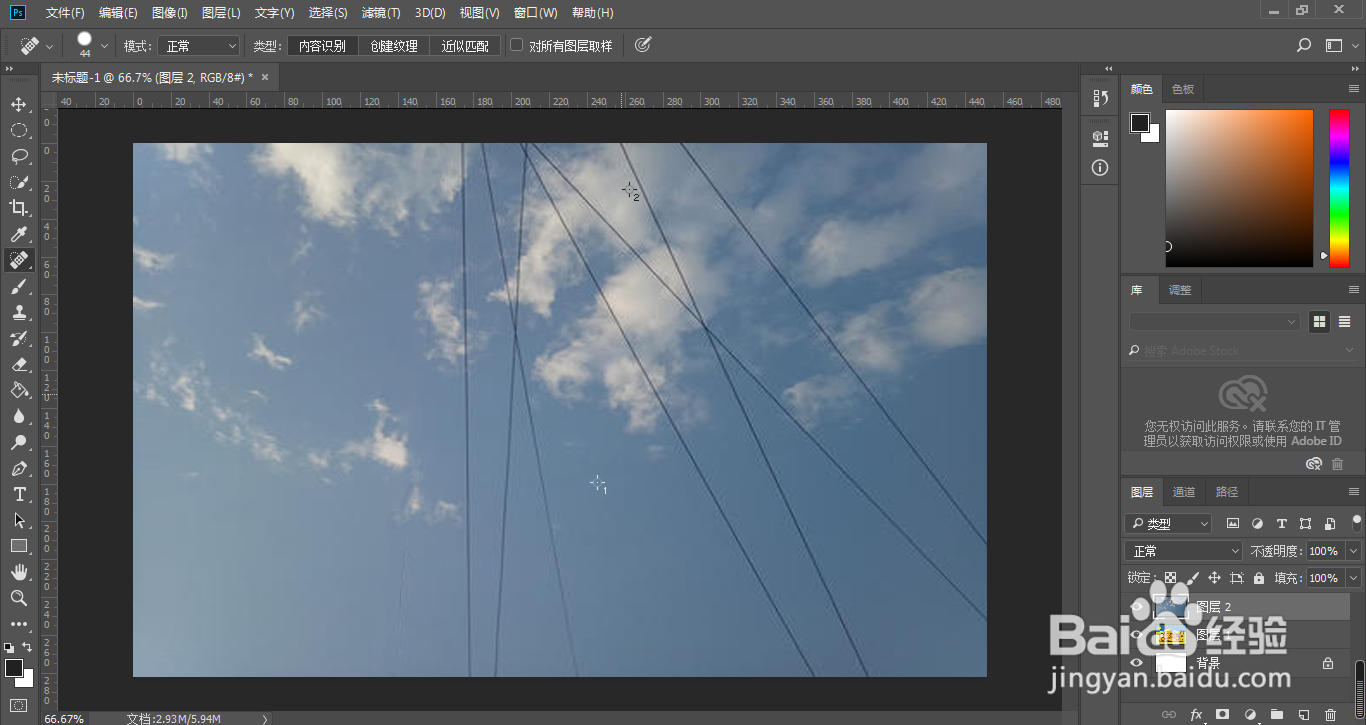
8、这样,图片中的电线就全部被我们进行了擦除